반응형

하루천장 이미지 생성, 플레이그라운드AI, 디테일한 사용법,업스케일, 배경제거, 사이즈키우기 기능
프로금액은 월 15$ 네요.
좀더 그림사이즈를 키우길 원하시면 프로로 쓰시는것도 좋은듯해요
동화책ai 프로젝트를 하는데 , 그림사이즈가 일반적으로 작아서 플레이그라운드 프로에서는 이미지의 4배로 크기를 키우기때문에 동화책으로 인쇄작업을 해야하는 분들께 추천합니다.

그림 생성하기
1. 프롬프트 자체에 내가 만들고싶은 명령어를 [파파고]를 이용해 영어로 넣는다.
2. 기존갤러리에 있는 그림에 사용된 프롬프트를 복사해서 사용한다.
기존 프롬프트 수정하기

이미지 업스케일방법
맘에 드는 이미지에 마우스를 갖다 대면 [액션]버튼 활성화 >> 클릭하세요
이런메뉴들이 나옵니다.
아래쪽에 [업스케일 4x] 보이죠? 이걸 누르면 이미지사이즈를 4배로 키울수있어요.
완전 꿀입니다.

배경지우기 기능
배경지우기 기능이 무료에 있다는 것만으로 너무 꿀템입니다.
액션을 눌러보면 여기에 많은 기능이 있어요.
다른것보단 배경지우기 기능과 업스케일을 갠적으로 많이 쓸것같아요.
이그림을 편집하고싶다면 [에딧] 을 누르면 되요.

에딧하는 법 [편집하기]
[액션]에서 [Edit ] 을 눌러주세요.
에딧 인스트럭션부분에 이그림에서 바꾸고싶은내용을 넣어요 [ 영어로 ] 그런후 그림으로 가서
바꾸고싶은부분을 지정해주세요.
저는 머리에 꽃화관과 허리에 꽃화관을 넣을거에요 .
그리고 [제너레이트]를 클릭해요
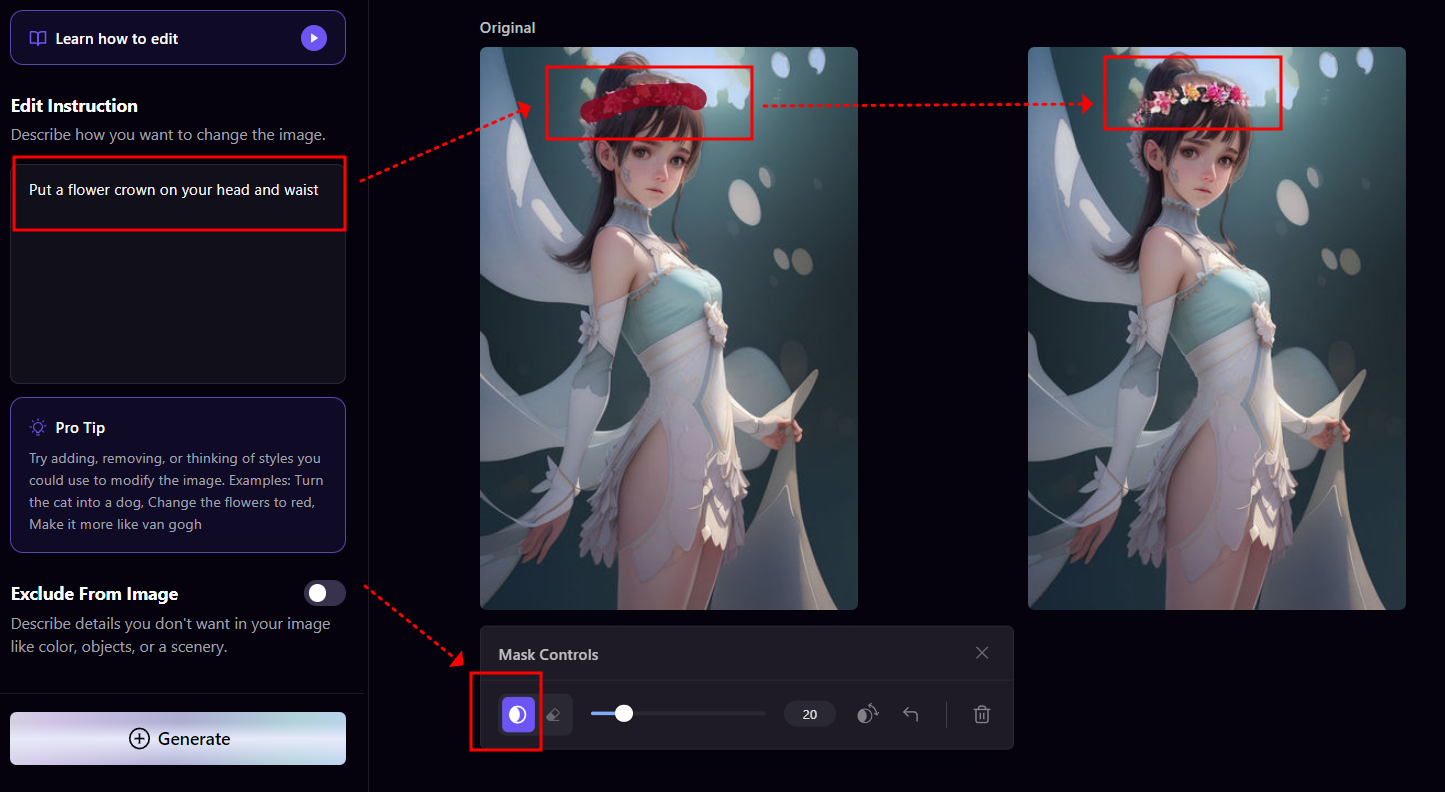
머리에 꽃화관이 들어갔어요..
생성된 이미지를 편집할수있다니 너무 좋은 기능입니다
그럼 오늘도 멋진 그림그리시고 플레이그라운드 놀이터에서 신나게 놀아보세요.
그럼 빠이염
반응형
'인공지능' 카테고리의 다른 글
| 인공지능 AI시대, 클릭 몇 번이면 음악이 뚝딱 ? TEXT TO SONG (0) | 2023.06.09 |
|---|---|
| 미드져니 midjourney 디스코드에서 AI이미지를 만들다. 고퀄리티 이미지 (0) | 2023.06.08 |
| 인공지능이미지생성, 플레이그라운드 ,playground ai,하루 1000장 생성가능, 미드저니 대체사이트 (0) | 2023.06.05 |
| 인공지능의 성장,발전, 사진편집기능까지 (0) | 2023.06.03 |
| 인공지능AI로 돈버는 활동해보기, 뭐가 있을까?동화책출판 (0) | 2023.05.24 |



